3DMax如何设置默认打开版本?
溜溜自学 室内设计 2021-09-28 浏览:3746
大家好!我是小溜,相信大家在学习3DMax的过程中会遇到很多自己不了解的功能和技巧,由于3DMax的软件功能过于强大,内容过于多,所以今天我就先给大家带来“3DMax如何设置默认打开版本”的方法介绍,希望能帮助到大家,感兴趣的小伙伴可以了解一下。
想要更深入的了解“3DMax”可以点击免费试听溜溜自学网课程>>
工具/软件
电脑型号:联想(lenovo)天逸510s; 系统版本:Windows7; 软件版本:3DMax2016
方法/步骤
第1步
3DMax如何设置默认打开版本?首先,选择一个3DMax文件,鼠标右键单击文件图标。
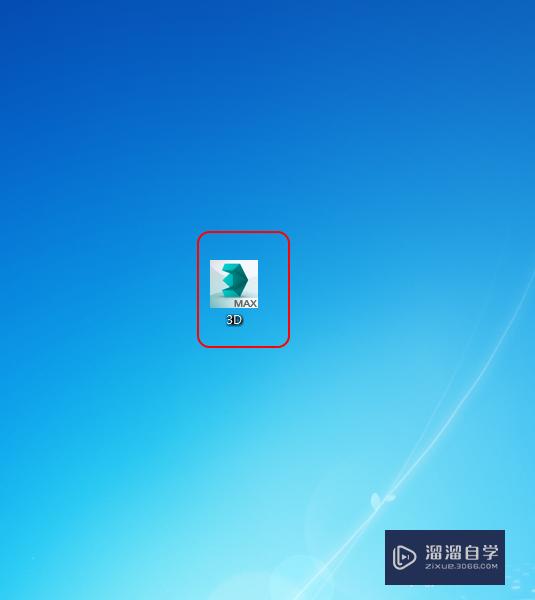
第2步
弹出右键菜单,点击“打开方式”并进入。
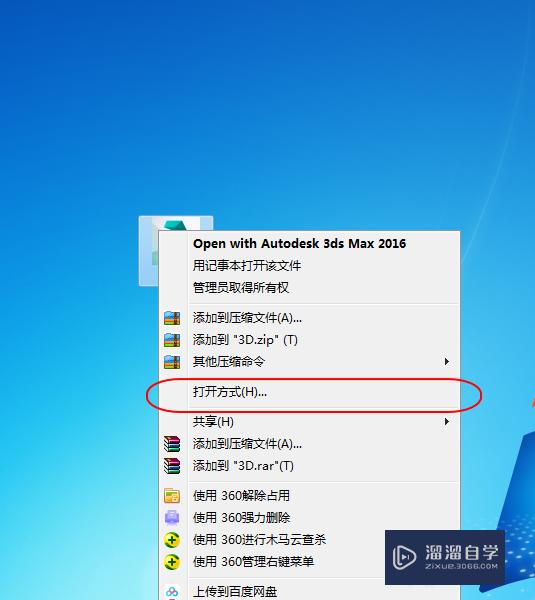
第3步
进入打开方式界面,选择并点击“浏览”选项。
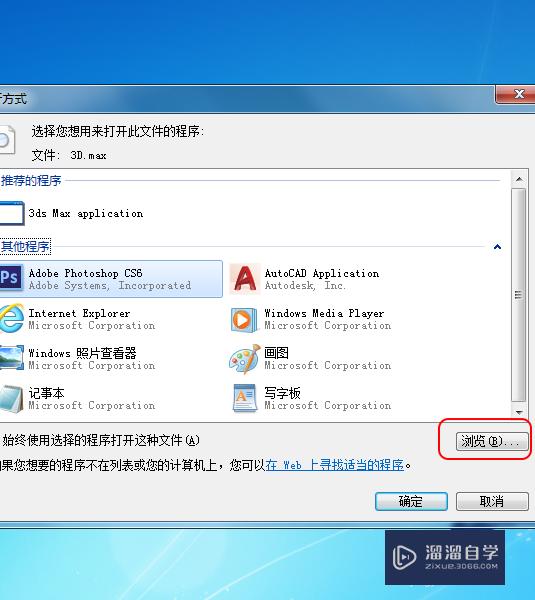
第4步
浏览页面中,在电脑中选择3DMax的版本。
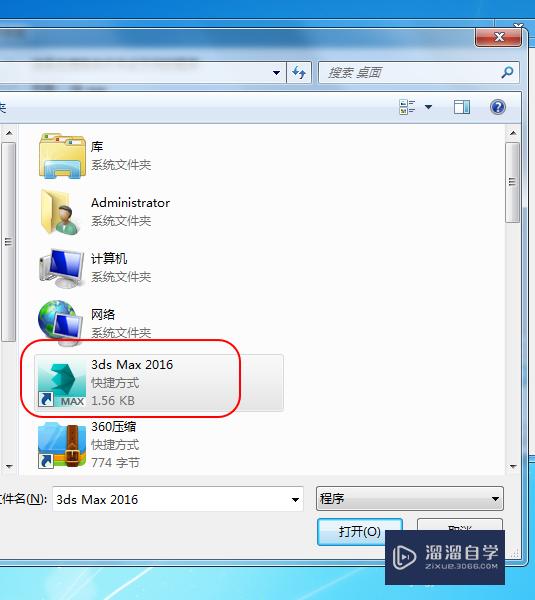
第5步
版本选择完成后,勾选“始终使用选择的程序打开这种文件”,并点击确定按钮。
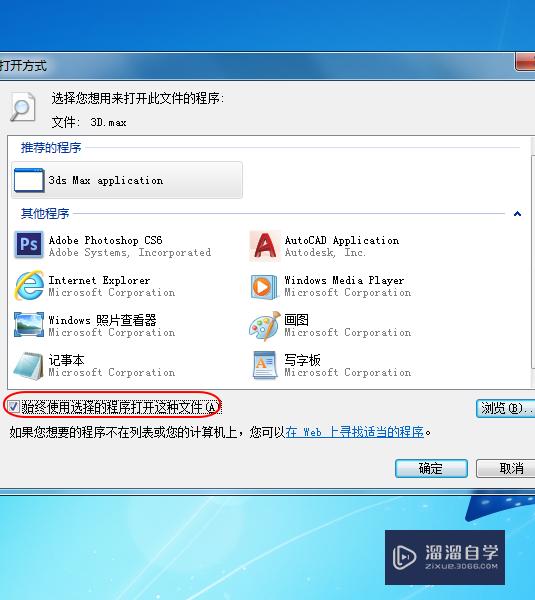
第6步
打开文件,即可使用设置的版本打开3DMax文件。
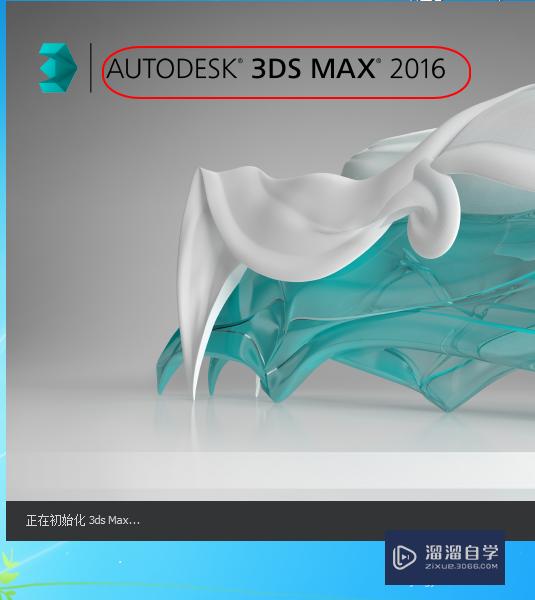
总结:
1.鼠标右键单击文件图标
2.点击“打开方式”并进入
3.选择并点击“浏览”选项
4.在电脑中选择3DMax的版本
5.勾选“始终使用选择的程序打开这种文件”,并点击确定按钮
6.即可使用设置的版本打开3DMax文件
温馨提示
以上就是关于“3DMax如何设置默认打开版本?”全部内容了,小编已经全部分享给大家了,还不会的小伙伴们可要用心学习哦!虽然刚开始接触3DMax软件的时候会遇到很多不懂以及棘手的问题,但只要沉下心来先把基础打好,后续的学习过程就会顺利很多了。想要熟练的掌握现在赶紧打开自己的电脑进行实操吧!最后,希望以上的操作步骤对大家有所帮助。
相关文章
距结束 05 天 00 : 34 : 08
距结束 00 天 12 : 34 : 08
首页








